

作者: Nathan E. Malpass, 最新更新: 2017年10月14日
是否可以从Google Pixel恢复短信? 从谷歌检索短信将是一件简单的工作,只需看下面的步骤。
部分1。 从Google Pixel恢复短信的简介部分2。 恢复已删除的Google Pixel Phones文本消息的步骤部分3。 视频指南:如何从Google Pixel恢复丢失的消息
要从Google Pixel恢复已删除的短信,现在已成为一项轻松的任务。 无论您使用的是Android还是IOS手机,删除短信等事件都是不可避免的。 但是,你有没有想过要从生活中的重要人物那里找回一些珍贵的删除短信?
或者您是保存经理通过短信发送的说明但是意外删除了它并且您正在尝试采取绝望的措施来恢复该短信? 有几种方法可以从Google Pixel恢复已删除的短信。
其中之一是使用 FoneDog - Android 数据恢复。 您还可以通过将现有数据备份到同步的 Google 帐户来避免丢失数据的痛苦。
如果您以前没有尝试过并且不知道如何备份您的数据,您可以转到设置,滚动一点,您可以找到备份和重置或在安全性中。 启用“备份我的数据”选项,您就可以开始使用了。
![]()
意外地从手机中删除短信通常是由于不自觉地点击了删除按钮,自定义ROM和生根,软件升级失败,最糟糕的是通过单击“设置”中的“恢复出厂设置”来擦除手机上的整个数据。
无论哪种方式,在这些不幸的情况下,您都可能在眨眼之间失去瞬间的财富! 好吧,令人沮丧的事实是,目前市场上的大多数智能手机都没有恢复已删除短信的功能,除了新发布的iPhone以外。
任何Android设备上都没有单击即时恢复数据解决方案。 它将始终涉及一个支持应用程序,如FoneDog - Android数据恢复,以便成功恢复数据。 嗯,如果开发人员能够创建一个,那么将来可能会发生变化。
当人们遇到诸如数据丢失之类的问题时,一些沮丧的人只是放弃并从悲剧性的错误中“继续前进”,而有些则在互联网上寻找替代解决方案。 以下是有关如何从Google Pixel恢复已删除短信的分步流程。

首先,您需要一个从手机中提取数据的工具。 推荐的数据恢复工具是FoneDog的Android数据恢复。 您可以在官方FoneDog网站上找到该产品。 您可以免费试用30天。
其次,使用兼容且可正常工作的USB电缆将设备连接到PC。 在处理过程中使用有故障的电缆根本没有帮助。 它可能也会延迟并导致失败,从而浪费时间。 在开始之前,请务必检查您要使用的USB电缆。
第三,保持Google Pixel的电池充电至少50%,以避免此过程失败。 此过程不能失败,以避免您的设备出现更多复杂情况。 如果设备的电池电量在过程中间突然耗尽,则设备内可能会出现一些复杂情况,例如丢失更多数据。
在这种情况下,您将失去更多,而不是恢复您的数据。 第四,用于存储所有检索数据的工作PC。 此外,请确保它具有足够的存储空间用于所有恢复的数据。 但是,文本消息数据根本不会消耗那么多的存储空间。
最后,耐心地完成这个过程并取得成果。 有些需要更短的时间,有些需要更长的时间,具体取决于您的操作方式以及计算机和Google Pixel的容量。
通过FoneDog下载并安装Android数据恢复。 您可以从FoneDog的官方网站获得免费工具。 确保选择与计算机上运行的操作系统兼容的设备。
自动启动将在安装过程后立即完成。 安装和启动软件后,使用USB电缆将设备连接到计算机。 提醒:
您的设备必须充足电。 如果没有,至少它具有足够的50%功率来完成该过程。 电缆也必须完全正常工作。

将您的Google Pixel手机连接到PC - Step1
必须启用USB调试模式。 如果您的设备尚未启用,请转到手机的“设置”并滚动到底部。 您将找到关于设备并点击它7次。
点击设备上的“返回”按钮,然后单击“开发者选项”并选中“USB调试模式”选项 这将启用设备的USB调试模式。
如果连接时出现问题,请拔下电缆并重新插上电缆并重新连接。 如果仍然失败,请更换电缆。

允许USB调试 - Step2
Android Data Recovery显示各种可恢复的文件。 你可以恢复你的 照片, 和 视频 在画廊。 如果你需要 恢复照片,选择照片。
要从Google Pixel恢复已删除的邮件,请单击“邮件”项并扫描要检索的数据。 但是,根电话需要能够轻松访问存储在设备中的数据。
如果您的手机尚未植根,Android数据恢复会自动安装助手应用以立即根植您的手机。
生根过程后,屏幕上会弹出一个权限请求。 单击“允许/授予/授权”。
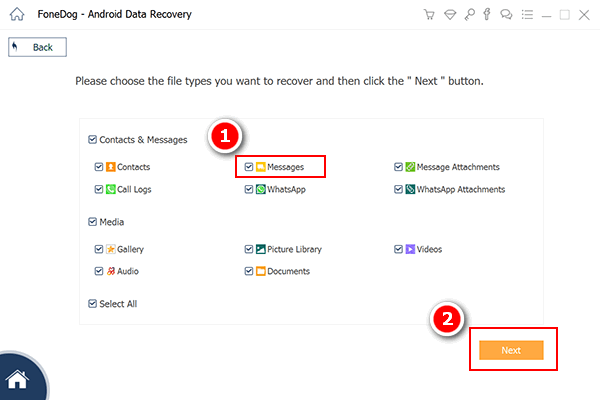
选择要扫描的消息 - Step3
完成Android数据恢复扫描后,将按顺序显示可用于恢复的文本消息列表。
如果要立即恢复所有数据,可以单击“恢复“立即。但是,您可以通过勾选要恢复的每个文本消息框来过滤要选择的文本消息。
通过仔细执行所有这些过程,您可以毫不费力地从Google Pixel恢复已删除的短信。 如果您还想恢复照片,通讯录,音乐和视频, FoneDog的Android数据恢复 是最好的选择。
成功完成这些后,您可能想知道, 是否可以从 Android 手机中检索已删除的短信? 答案是肯定的。 因此,我想向您展示如何在 Android 上恢复已删除短信的指南。 试试吧!

在Android上预览和恢复已删除的文件 - Step4
谷歌Pixel已经在市场上漫游了很长一段时间。 在Apple发布有关“即时文本消息恢复”的信息后,一些谷歌智能手机狂热者也希望Google Pixel也具有相同的功能。遗憾的是,与最近推出的iPhone 8不同,它没有“数据恢复”的独特功能。和iPhone X.
人们也读如何从Android手机还原已删除的联系人如何从Android恢复已删除的通话记录
发表评论
评论
热门文章
/
有趣乏味
/
简单困难
谢谢! 这是您的选择:
Excellent
评分: 4.5 / 5 (基于 82 评级)